Понякога има случаи, когато на един компютър са инсталирани няколко операционни системи. В някои случаи поради неопитност е възможно да инсталирате втора операционна система, без да премахвате първата. Има и ситуации, когато три операционни системи са инсталирани на един твърд диск наведнъж. Ако като цяло една ОС ви е достатъчна, тогава можете да се отървете от ненужните.
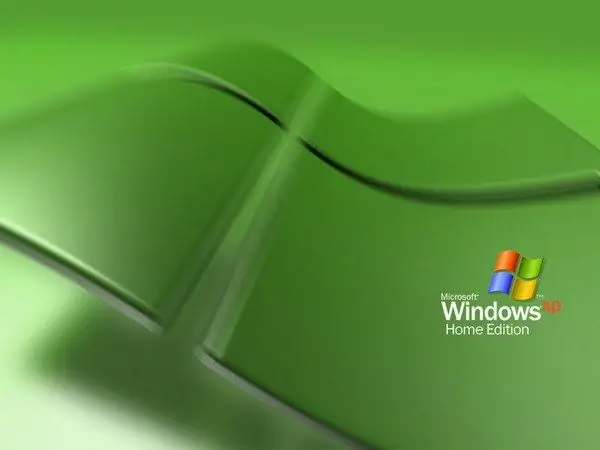
Необходимо
- - Компютър;
- диск за зареждане с Windows OS -.
Инструкции
Етап 1
Най-лесният и надежден начин да се отървете от ненужните операционни системи е да форматирате дяла или дяловете, където операционните системи са били инсталирани по време на инсталирането на нова операционна система. Но преди да започнете процеса, трябва да запазите всичките си важни данни. Всичко зависи от конкретната ситуация. Много често всички операционни системи се инсталират на един дял на твърдия диск. Тогава загубата на информация ще бъде минимална. Но ако операционните системи са разпръснати в различни раздели, въпреки че това не се случва често, тогава можете да загубите значителна част от информацията.
Стъпка 2
Ако планирате да инсталирате операционната система Windows 7 след деинсталиране, трябва да изпълните тези стъпки. Поставете стартиращия диск с тази операционна система в компютърното устройство. Рестартирайте компютъра си. Веднага след като се рестартира, натиснете клавиша F8 или F5. Това ще ви отведе до меню, където можете да изберете как да стартирате системата. В това меню изберете вашето устройство и натиснете Enter. Изчакайте дискът в устройството да започне да се върти и натиснете произволен клавиш на клавиатурата. Изчакайте менюто да се появи.
Стъпка 3
Сега в менюто изберете опцията "Настройка на диска", след това - дяла на твърдия диск, на който са инсталирани операционните системи, и го форматирайте. Ако те са инсталирани на множество дискове, ще трябва да форматирате тези дялове. По този начин ненужните операционни системи ще бъдат унищожени. След форматирането изберете системния дял (C по подразбиране) и инсталирайте новата операционна система там.
Стъпка 4
Ако използвате стартиращ диск с Windows XP, тогава процедурата се различава само по типа меню, в който можете да форматирате дисковия дял. Ако в Windows 7 това може да се направи с помощта на мишката, тогава в ситуацията с Windows XP трябва да изберете дяла и да натиснете клавиша F, след което да изберете файловата система и метода за форматиране, например "Бързо форматиране".






